در صورتی که قصد فروش گوشی آیفون خود را دارید یا میخواهید آیفون خود را به طور کامل پاکسازی نمایید، ریست فکتوری یک راهحل فوقالعاده میباشد. اما اکنون سوال اینجاست که چگونه باید آیفون خود را ریست فکتوری نمایید؟ چه روشهایی وجود دارد؟ اکنون ما در ادامهی مطلب به شما نشان خواهیم داد که طی چند مرحلهی بسیار آسان میتوانید این کار را انجام دهید. با زومتک همراه باشید.
ابتدا باید اطمینان حاصل کنید که از تمامی اطلاعات مهم خود در گوشیتان یک نسخهی پشتیبان تهیه کردهاید، زیرا حالت ریست فکتوری تمامی اطلاعات موجود در گوشی شما را پاک میکند و دیگر قابل بازیابی نیست، بنابراین پس در این مورد حتما احتیاط نمایید.
با فرض اینکه شما احتیاط های لازم را جهت پشتیبانگیری از اطلاعات خود انجام دادهاید، مراحل ریست فکتوری آیفون در ادامه برای شما شرح داده شده است:
مرحلهی اول: منوی Reset را باز کنید
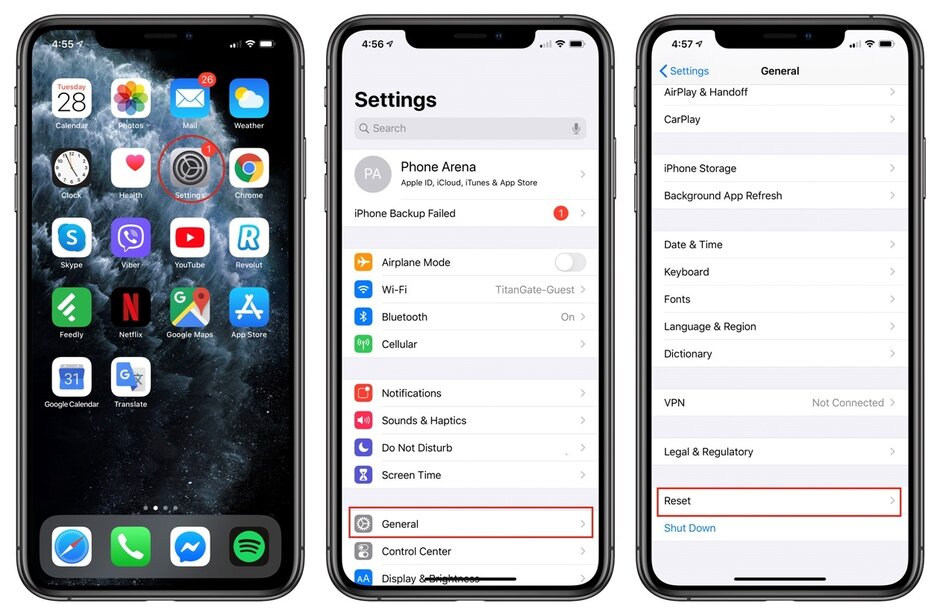
برای دسترسی به منوی Reset مسیر Settings > General > Reset را دنبال نمایید.
یا از نوار جستجو بخش تنطیمات دستگاه استفاده نمایید
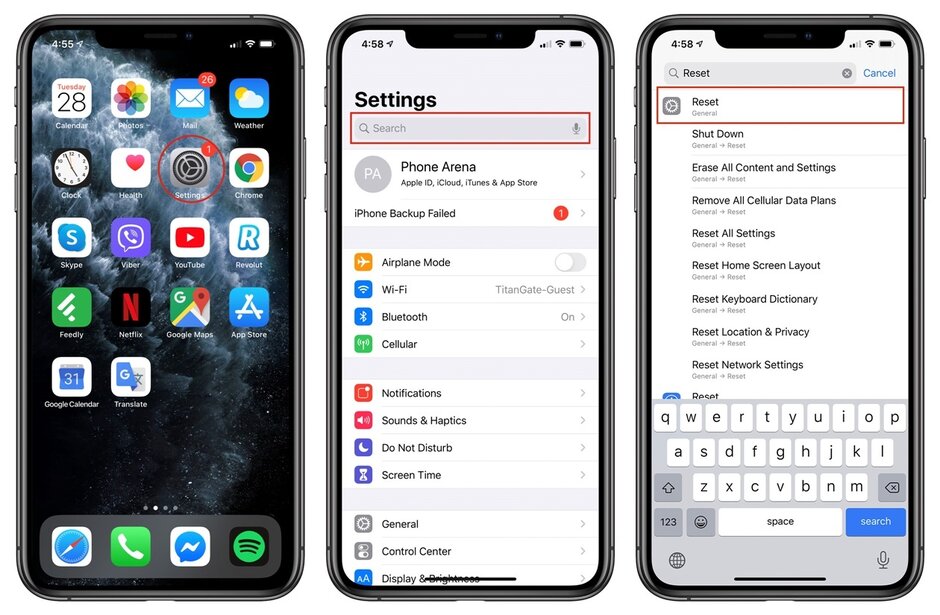
در صورتی که نمیخواهید منوی آیفون خود را بالا و پایین کنید، بخش تنظیمات گوشی خود را باز کرده و سپس به منظور مشاهدهی نوار جستجو با انگشت خود صفحه را به پایین بکشید و عبارت ‘Reset’ را در فیلد مربوط به آن تایپ کنید. بر روی اولین موردی که پس از جستجو به شما نشان میدهد، گزینهی ‘Reset’ (آیکون شبیه به چرخ دندهی خاکستری رنگ در بخش General) ضربه بزنید.
مرحلهی دوم: تفاوت میان گزینههای مختلف Reset را بدانید

اکنون در مقابل شما چندین گزینهی ریست قرار خواهد گرفت. در این بخش معنای هر کدام را برای شما شرح خواهیم داد:
- Reset All Settings — این گزینه تمامی بخش تنظیمات را ریست میکند – از جمله تنظیمات شبکه، فرهنگ لغت، صفحه کلید، طرح صفحهی اصلی، تنظیمات موقعیت مکانی، تنظیمات بخش حریم خصوصی و کارتهای Apple Pay (تمامی این تنظیمات یا حذف شده و یا به حالت پیشفرض باز میگردند). نکتهی حائز اهمیت اینجاست که زمان استفاده از این گزینه، هیچیک از اطلاعات تصویری و یا صوتی شما حذف نمیشود.
- Erase All Content and Settings — یا به عبارت دیگر، بازگردانی به تنظیمات اصلی کارخانه. در صورتی که میخواهید تمامی اطلاعات را در آیفون خود (از جمله اطلاعات صوتی و تصویری) حذف نمایید و دستگاه خود را برای فروش آماده کنید، باید این گزینه را انتخاب نمایید.
- Reset Network Settings — این گزینه تمامی اطلاعات مربوط به بخش تنظیمات Wi-Fi و تمامی رمزهای عبور، تنظیمات دادههای تلفنهمراه و همچنین بخش تنظیمات VPN و APN را که قبلا از آنهای استفاده میکردید، بازیابی میکند.
- Reset Keyboard Dictionary — آیا این موضوع را میدانستید که گوشی آیفون شما تمامی کلمات عجیب و غریبی را که استفاده میکنید در فرهنگ لغت خود ذخیره میکند و هیچیک از کلمات به صورت پیشفرض در آن ذخیره نشده است؟ بله؛ تاریخچهی تمامی کلمات شرمآور ذخیره شده در گوشی شما از طریق این بخش ریست میشوند.
- Reset Keyboard Dictionary — با انتخاب این گزینه گویا صفحهی اصلی آیفون شما (همان صفحهی نمایش دهندهی منو) مجددا به شکلی پیشفزض خود باز میگردد، یعنی ترتیبی که شما برای اپلیکیشنهای به صورت شخصی ایجاد کرده بودید تغییر کرده و اگر فولدری را در منو درست کردهاید، حذف خواهد شد.
- Reset Location & Privacy — در صورتی که تنظیمات حریم خصوصی و موقعیت مکانی را برای برخی از اپلیکیشنهای و یا به طورکلی برای تمامی گوشی تغییر دادهاید، این گزینه آنها را به حالت پیشفرض باز میگرداند.
به منظور ادامهی فرآیند ریست فکتوری (پس از انتخاب یکی از گزینههای بالا) باید رمز عبور دستگاه خود را تایپ کرده و چند ثانیه صبر نمایید تا فرآیند مورد پردازش قرار بگیرد، سپس آیفون شما به طور کلی ریست شده و اطلاعات مربوط به هر بخش به حالت پیشفرض خود باز گشته است.
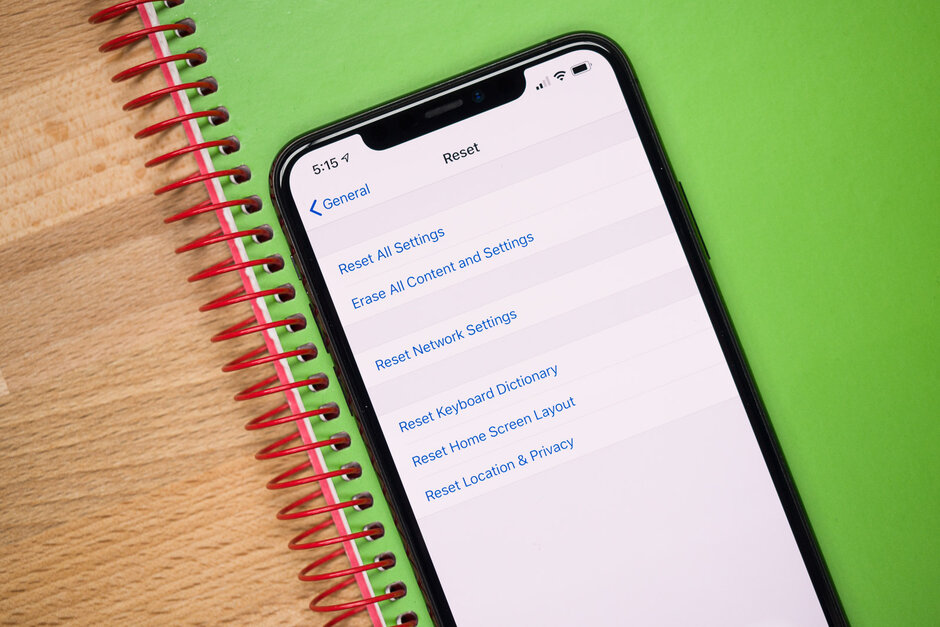
نظرات در مورد : نحوه ریست فکتوری گوشیهای آیفون